| 本栏目:【PhotoShop教程】 | 内容为:Photoshop打造温馨烛光特效 |

(1)新建400*500文档,白背景。
(2)先做桌面。新建图层1,设前景色为202/211/230,背景色为白色,执行云彩滤镜。复制这一层。回到图层1,执行风格化中的浮雕效果:角度-45,高度2,数量500%。然后稍微高斯模糊一下,半径约2。将图层1副本的模式设为叠加。这样桌面上铺的这张布便有了点皱纹了。选择图层1副本,加蒙板,复位色板后,用线性渐变,设置不透明度为25%,由右上向左下拉。合并这二个层,命名“桌面”。

(3)新建一层,在上面画个矩形选区,设前景色为暗绿色(0/88/38),背景色为黑色,执行云彩。再用喷枪选暗紫色随便喷一下。
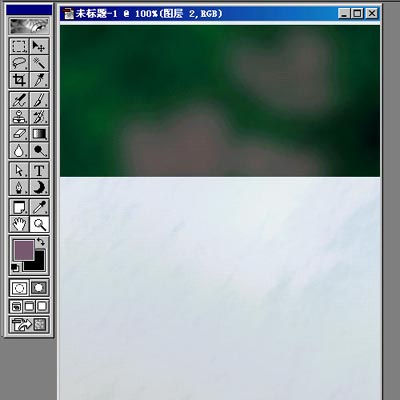
(4)桌上是放了一束花的,现在来画花。新建一层,用大小约17的画笔,设置大小渐隐步长为15,拖出花的形状,这里的颜色是188/191/172。随便拖就行,等一下还要模糊的。再改变颜色画出花心。
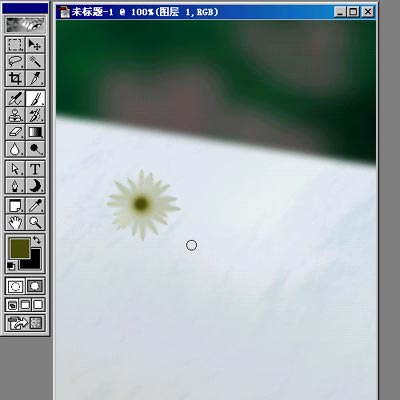
(5)将花复制几朵出来,随便自由变换和旋转,再将它们放在一起,合并起来

(6)在花的下面建一层,用画笔画枝。画好后和花合并,高斯模糊约4。再向下合并到桌面。

(7)新建一层,画椭圆,填充蓝黑色(71/88/111),将选区储存为ALPHA1,等会儿要用。将选区收缩约6个像素,向上移动几个像素后,删除。

[1]
[上一篇:Photoshop特效:核弹壮观爆炸效果
] |
| [下一篇:Photoshop调色教程:冷暖色调效果 ] |

